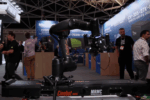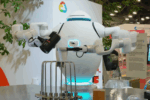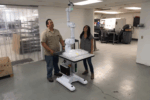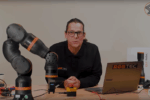Записи точек робота
### Резюме
Видео объясняет, как записывать точки (позиции) робота тремя способами: через кнопку на пульте, кнопку на конце робота и через веб-приложение. Также показано, как управлять движениями робота по координатам, вращением осей и сохранением точек, включая их редактирование, удаление и экспорт.
### Основные моменты
— 🤖 **Три способа записи точек** — можно использовать **кнопочный блок**, **концевую кнопку** или **веб-приложение** для сохранения позиций робота.
— ⚙️ **Настройка имени и нумерации** — в разделе *Point Configuration* задаются префикс (имя программы или пользовательское название) и лимит номеров (от 1 до 30), после чего нумерация начинается заново.
— 💡 **Визуальная индикация** — при успешной записи точки на конце робота мигает **фиолетовый светодиод**, а в левом нижнем углу приложения появляется уведомление.
— 🧭 **Управление движением через веб-интерфейс** — доступны режимы:
— *Cartesian Space Move* — перемещение в выбранной системе координат;
— *Single Axis Move* — вращение по одной из 6 осей;
— *Multi Axis Move* — одновременное управление несколькими осями;
— *Point Move* — перемещение к заданным координатам по введённым параметрам.
— 🔢 **Регулировка шагов движения** — максимальное перемещение или угол вращения за одно нажатие зависит от параметра *threshold value*.
— 💾 **Запись и редактирование точек в приложении** — можно задавать имя, перезаписывать дубликаты, просматривать координаты (в декартовых и суставных значениях), изменять или удалять точки, а также **импортировать и экспортировать таблицы точек**.
— ✅ **Практическое применение** — функции записи точек особенно удобны в **режиме “drag”** (перемещение рукой), когда оператор вручную задаёт траектории и сохраняет позиции.
### keyword
robot programming, point recording, robot control